Effectuez une analyse antivirus et réinstallez 360 Total Security pour être en sécurité
- Le processus qhsafetray.exe fait partie du programme antivirus 360 Total Security.
- Cela pourrait entraîner de nombreuses erreurs d'application dues à des fichiers corrompus ou infectés ou à des conflits avec d'autres logiciels de sécurité.
- Essayez de réinstaller le programme pour vous débarrasser des erreurs. Si cela ne fonctionne pas, effectuez une restauration du système et réparez vos fichiers système.
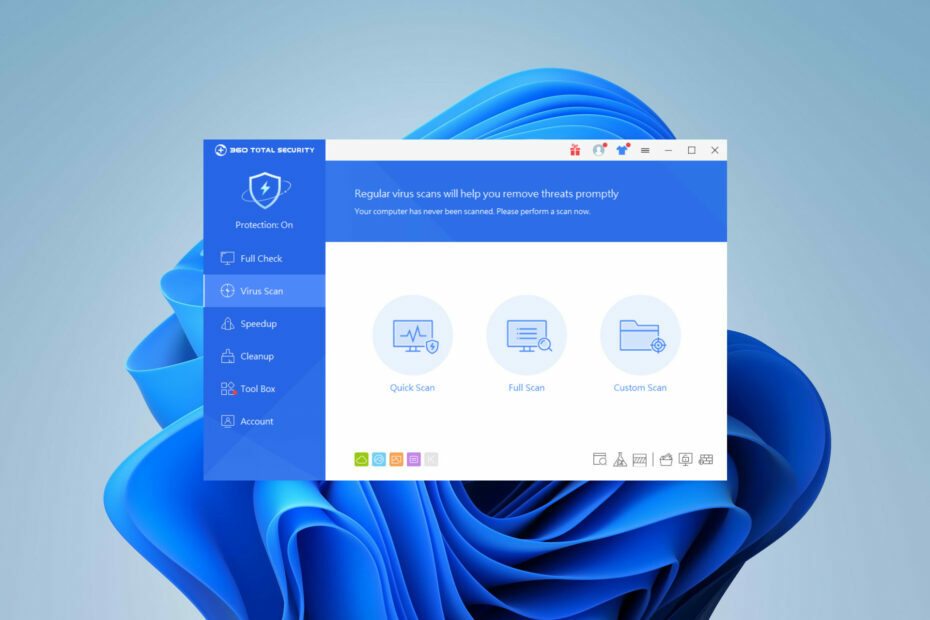
XINSTALLER EN CLIQUANT SUR LE FICHIER DE TÉLÉCHARGEMENT
- Téléchargez Fortect et installez-le sur votre PC.
- Démarrer le processus de numérisation de l'outil pour rechercher les fichiers corrompus qui sont la source de votre problème.
- Faites un clic droit sur Commencer la réparation afin que l'outil puisse démarrer l'algorithme de réparation.
- Fortect a été téléchargé par 0 lecteurs ce mois-ci.
Chaque utilisateur régulier de Windows rencontre occasionnellement des erreurs lors de la navigation. Aujourd'hui, nous allons explorer le fichier qhsafetray.exe et comment corriger les erreurs d'application associées.
Certains fichiers exe peuvent être problématiques, tels que fichier inconnu.exe, mais d'autres sont inoffensifs, et ils ont en fait un but sur votre PC.
Donc, si l'exécutable pose des problèmes en s'exécutant en arrière-plan, vous trouverez cet article d'une grande aide. Allons droit au but.
Qu'est-ce que qhsafetray.exe ?
Le processus qhsafetray.exe est une partie exécutable de 360 Total Security, et il fait ce qui suit :
- Vous protège contre les logiciels malveillants, les virus et autres menaces en ligne.
- Offre la navigation sur Internet, la confidentialité et la protection du système.
- Compatible avec Windows XP et les versions plus récentes.
qhsafetray.exe est-il un virus ?
Non, ce fichier n'est généralement pas un logiciel malveillant. Vous pouvez le vérifier en procédant comme suit :
- Vérifiez si vous avez installé 360 Total Security.
- Vérifiez le chemin du fichier, il devrait être:
C:\Program Files (x86)\360\Total Security\safemon\QHSafeTray.exe
Si le fichier se trouve ailleurs, il s'agit probablement d'un cheval de Troie se faisant passer pour un fichier système. Aussi, si votre l'ordinateur ralentit subitement et le processus qhsafetray.exe a utilisation élevée du processeur, cela peut être dû à une infection virale.
Si vous remarquez des symptômes suspects, il est préférable de supprimer le fichier qhsafetray.exe. Nous allons vous montrer comment procéder ci-dessous.
Comment corriger les erreurs d'application qhsafetray.exe ?
Avant d'essayer un dépannage complet, procédez comme suit :
- Analysez votre ordinateur à la recherche de logiciels malveillants et assurez-vous que votre PC est propre.
- Recherchez les logiciels en conflit et désactivez-les ou supprimez-les.
- Mettez à jour votre système pour éviter tout bogue potentiel.
1. Réinstaller 360 Total Security
- Presse les fenêtres + je ouvrir Paramètres. Choisir applications et puis Applications installées.
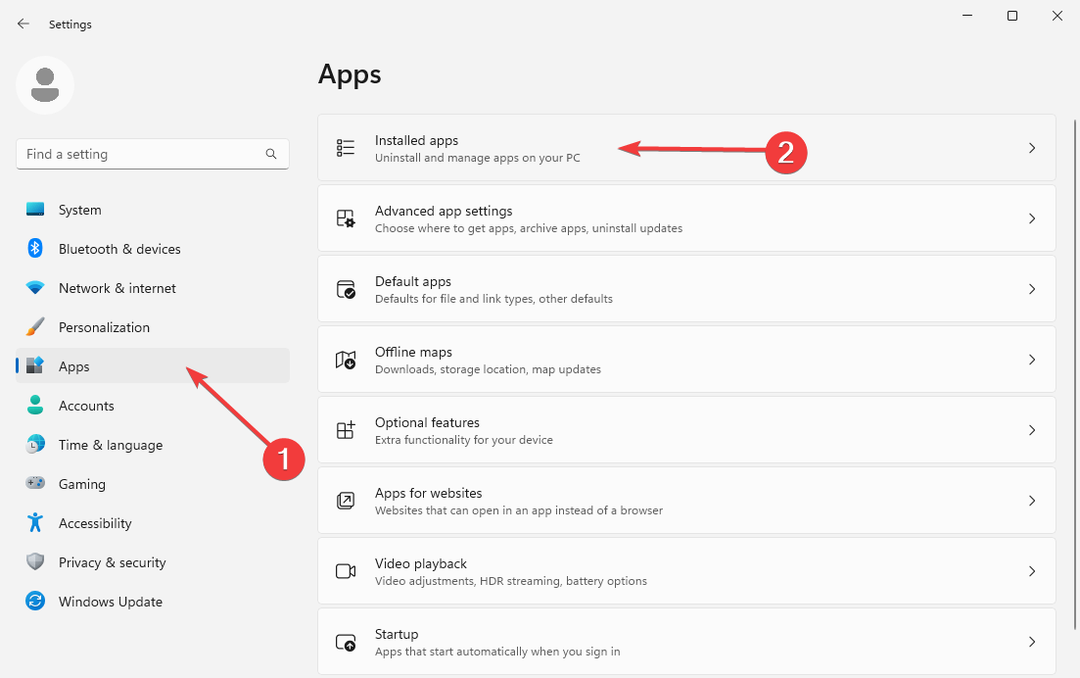
- Localiser 360 Sécurité Totale et cliquez sur le trois points horizontaux sur la droite. Choisir Désinstaller et suivez les instructions.
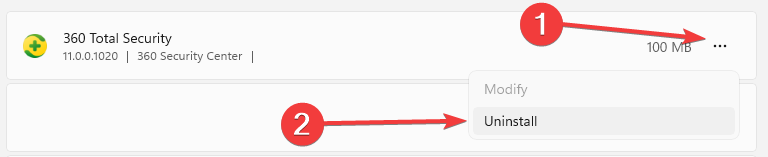
- Téléchargez le fichier d'installation à partir de Site officiel de 360 Total Security.
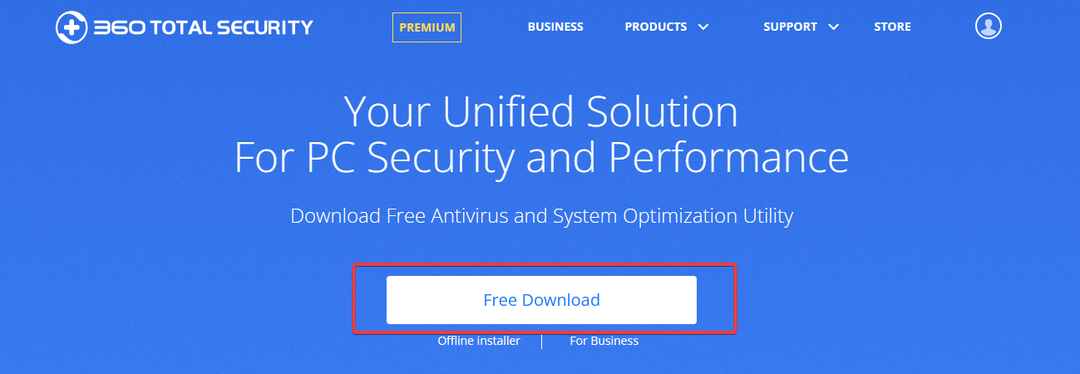
- Ouvrez le fichier et suivez l'assistant pour terminer l'installation.
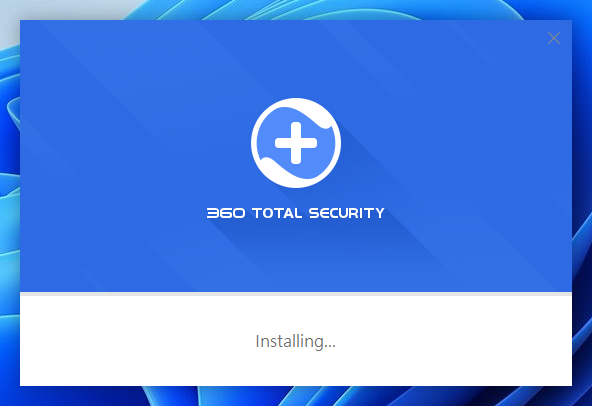
Après la réinstallation, vérifiez si qhsafetray.exe a cessé de fonctionner, l'erreur a disparu.
2. Exécutez les commandes DISM et SFC
- Presse les fenêtres + S clé pour ouvrir le Commencer menu. Rechercher Invite de commandes et choisissez Exécuter en tant qu'administrateur.
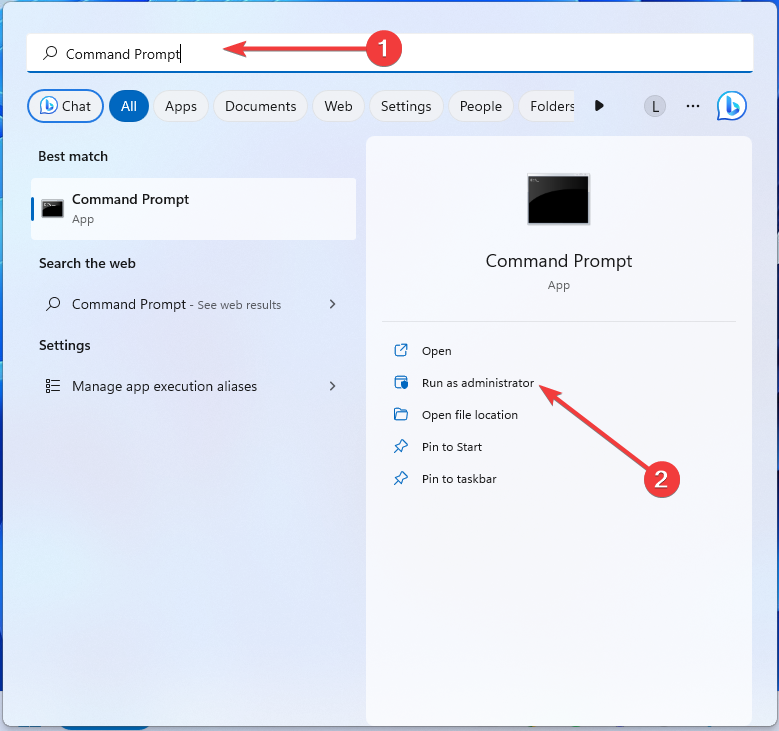
- Tapez les commandes suivantes dans la fenêtre et appuyez sur Entrer après chacun:
dism /en ligne /cleanup-Image /restorehealthsfc/scannow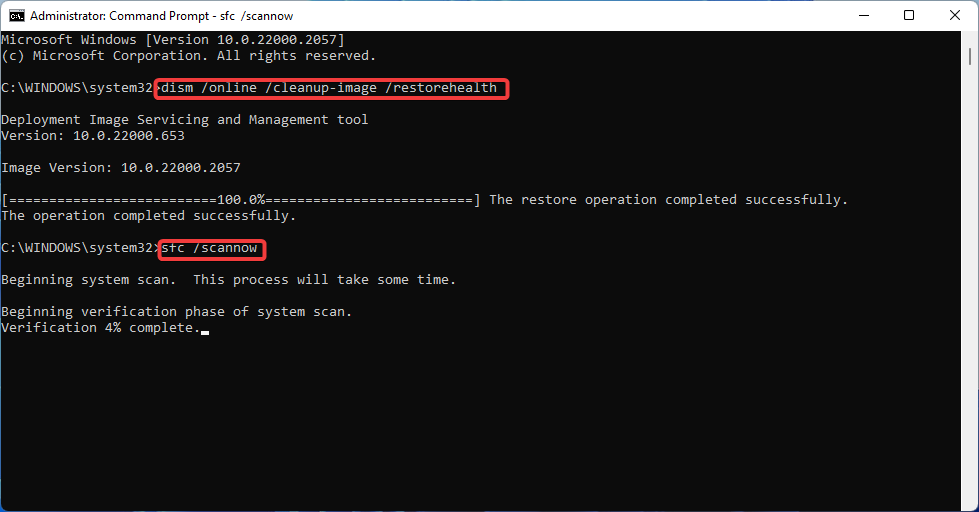
- Redémarrez votre PC.
Parfois, des fichiers corrompus sont à l'origine des erreurs d'application de qhsafetray.exe. L'outil Vérificateur des fichiers système les répare, ce qui pourrait aider à éliminer votre problème.
- Impossible de charger la conversation sur GroupMe? Comment le réparer
- Qu'est-ce que Winservice.exe et comment corriger ses erreurs
- Ltsvc.exe: qu'est-ce que c'est et comment le désinstaller
- Qu'est-ce que Ui0detect.exe et que fait-il ?
3. Revenir à un point de restauration
- Prise les fenêtres + R pour ouvrir le Courir dialogue. Tapez la commande suivante dans la zone de recherche et cliquez sur Entrer:
rstrui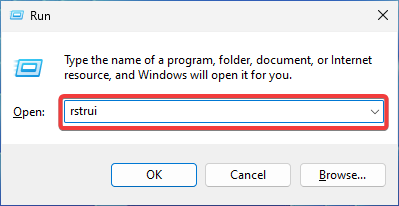
- Une fois la Restauration du système fenêtre s'ouvre, cliquez sur Suivant procéder.
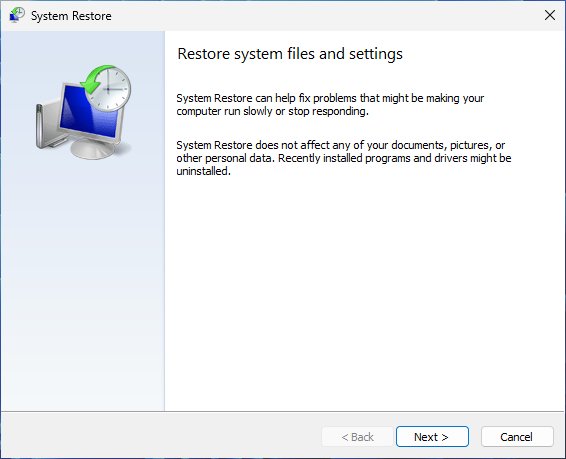
- Choisissez un point de restauration approprié que vous souhaitez restaurer.
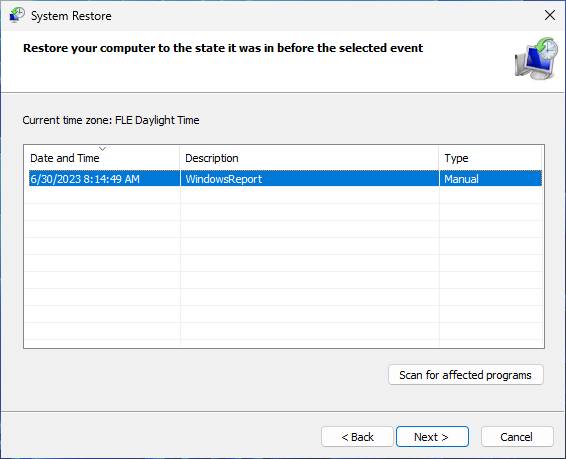
- Confirmez votre choix et lancez le processus en cliquant sur Finir.
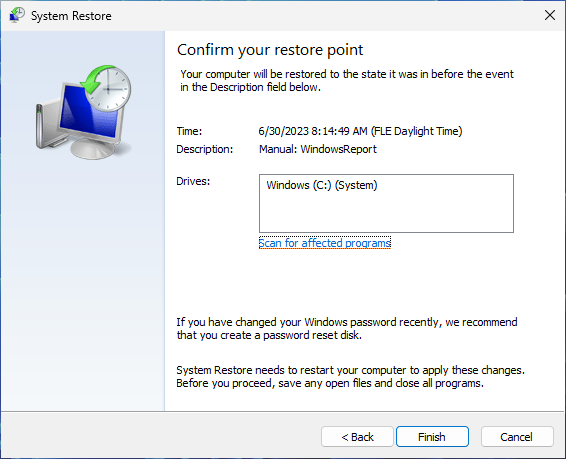
Si vous avez affaire à qhsafetray.exe corrompu, l'utilisation du point de restauration peut vous aider.
Si qhsafetray.exe pose toujours des problèmes, le retour à un point sûr annulera toutes les modifications récentes qui pourraient être à l'origine du problème.
Si les méthodes ci-dessus échouent, vous devrez peut-être effectuer une installation propre de Windows.
avez vous d'autres questions? Faites-nous savoir dans la section commentaire ci-dessous.
Vous rencontrez toujours des problèmes ?
SPONSORISÉ
Si les suggestions ci-dessus n'ont pas résolu votre problème, votre ordinateur peut rencontrer des problèmes Windows plus graves. Nous vous suggérons de choisir une solution tout-en-un comme Fortifier pour résoudre efficacement les problèmes. Après l'installation, cliquez simplement sur le Afficher et corriger bouton puis appuyez sur Lancer la réparation.
![Comment corriger l'erreur Avast 42102 [Guide rapide]](/f/5d92281327f6c043dbad375266fd2f56.jpg?width=300&height=460)

